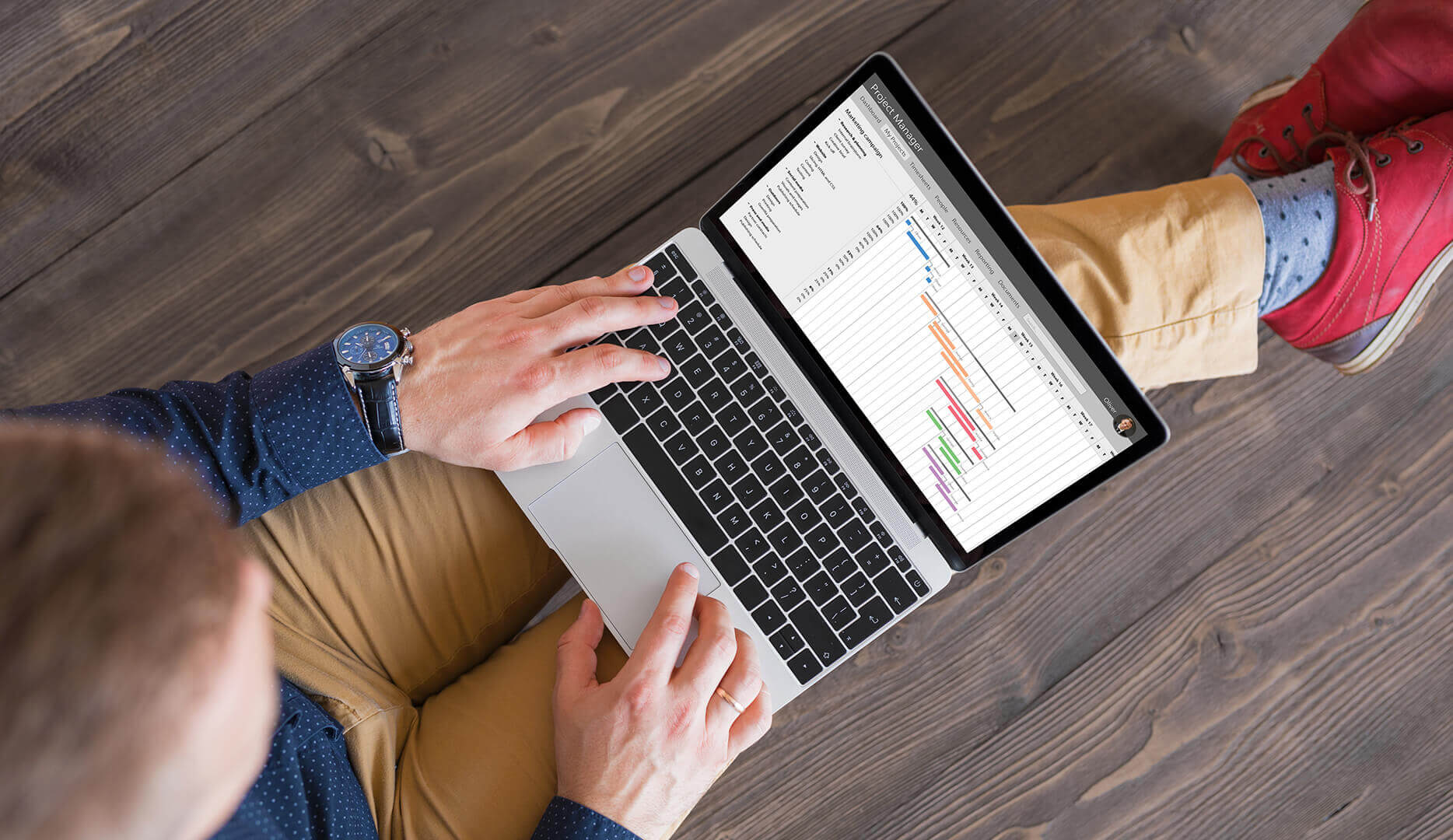Slik stopper du WhatsApp Backup (for iPhone- og Android-brukere)

WhatsApps automatiske sikkerhetskopifunksjon kan være praktisk for de fleste brukere, slik at data kan lagres og oppbevares uten at du noen gang trenger å gjøre det manuelt. Det kan imidlertid være omstendigheter der du vil at det skal stoppe. Kanskje du ikke har nok lagringsplass til å holde alle WhatsApp-dataene dine, eller du vil heller velge når du sikkerhetskopierer WhatsApp-dataene dine, eller du vil sikkerhetskopiere via et annet system. Denne artikkelen beskriver hvordan du stopper WhatsApp-sikkerhetskopiering for både iPhone- og Android-enheter.
Del 1: Slik stopper du WhatsApp Backup på iPhone
Denne delen vil snakke om iPhone. Det er tre forskjellige måter du kan stoppe WhatsApp-sikkerhetskopiering på iPhone:
Stopp WhatsApp Backup fra iPhone-innstillinger
WhatsApp vil automatisk bli sikkerhetskopiert til iCloud når iCloud-sikkerhetskopieringsfunksjonen er slått på. Dermed innebærer denne metoden å slå av sikkerhetskopien til iCloud fra innstillingene dine.
Trinn 1. Åpne Innstillinger-appen og klikk på Apple ID-kontoen din (funnet under navnet ditt øverst i Innstillinger).
Trinn 2. Klikk på iCloud-fanen og bla for å finne WhatsApp under "Apper som bruker iCloud".
Trinn 3: Bytt bryteren for å deaktivere WhatsApp, dette forhindrer at WhatsApp lastes opp til iCloud.

Slå av nettverkstilkoblinger
En annen enkel måte å forhindre WhatsApp-sikkerhetskopiering på er å slå av nettverkstilkoblinger. Her er de enkle trinnene:
Dette kan være gjennom fanene 'Wi-Fi' og 'Mobildata' i Innstillinger, der veksler kan slås til 'av' eller gjennom kontrollsenteret (funnet ved å sveipe opp på skjermen og klikke på Wi-Fi og data ikoner til 'av'.

Dette vil imidlertid også forhindre oppdateringer for andre apper og programvare, da det vil slå av Internett-tilkoblingen din, så det er kanskje ikke et foretrukket alternativ hvis du ønsker å fortsette å bruke andre funksjoner på telefonen som krever Internett.
Stopp WhatsApp Backup fra iCloud ved å bruke WhatsApp
Denne metoden innebærer å bruke innstillingene dine i selve WhatsApp-appen for å forhindre sikkerhetskopiering.
Trinn 1: Åpne Whatsapp-appen og gå til Innstillinger-fanen under tannhjulselementet nederst til høyre.
Trinn 2: Klikk på fanen Chatter, og velg deretter Chat Backup.
Trinn 3: Klikk på Autolagring og velg av-knappen, og deaktiver funksjonen helt til du slår den på igjen.

Del 2: Slik stopper du WhatsApp Backup på Android
Det er tre forskjellige måter du kan stoppe sikkerhetskopiering på Android-enheten din.
Stopp fra Google Disk
Du kan slå av WhatsApp-sikkerhetskopiering fra Google Drive på Android-enheten din.
Step1: Åpne Google Drive-appen og klikk på de tre punktene til venstre på skjermen.
Trinn 2: Klikk på kategorien Sikkerhetskopier fra listen over alternativer, og finn WhatsApp-sikkerhetskopi i listen over andre sikkerhetskopier.
Trinn 3: Klikk på de tre punktene igjen til venstre for WhatsApp-sikkerhetskopifanen.
Trinn 4: Klikk på Slå av sikkerhetskopi, dette forhindrer at WhatsApp blir sikkerhetskopiert til Google Disk.

Deaktiver nettverkstilkobling
Det samme som løsningene for å stoppe WhatsApp-sikkerhetskopiering på iPhone, kan slå av nettverkstilkoblingen også brukes til å forhindre WhatsApp-sikkerhetskopiering på Android-enheter.
Her har vi listet opp flere alternativer for hvordan du stopper WhatsApp-sikkerhetskopi på både iPhone- og Android-enheter. Forhåpentligvis vil disse enkle trinnene veilede deg mot å kunne gjøre dette på enheten din, forhindre WhatsApp-sikkerhetskopier til bestemte systemer, forhindre midlertidig sikkerhetskopiering ved å slå av Internett-tilkoblingene og forhindre sikkerhetskopiering fra WhatsApp helt.
Del 3: Tips for å overføre og gjenopprette WhatsApp-data
WhatsApp gjenopprettingsverktøy

WhatsApp Recovery er designet for WhatsApp datagjenoppretting for iPhone og Android. Når WhatsApp-samtalene dine går tapt eller slettes, med denne WhatsApp Recovery-programvaren, kan du enkelt gjenopprette WhatsApp-meldinger, bilder, videoer og andre filer fra iOS/Android-enheter, Google Drive-sikkerhetskopi eller iTunes-sikkerhetskopi.
Gratis nedlastingGratis nedlasting
Verktøy for WhatsApp-overføring og sikkerhetskopiering

WhatsApp overføring lar deg overføre WhatsApp og WhatsApp Business fra Android til iPhone, iPhone til Android, iPhone til iPhone og Android til Android. Når du vil sikkerhetskopiere WhatsApp på Android og iPhone til en datamaskin, gjenopprette WhatsApp-sikkerhetskopi til iPhone/Android-enheter eller eksportere WhatsApp-meldinger/vedlegg, er WhatsApp Transfer det beste verktøyet du trenger.
Gratis nedlastingGratis nedlasting
Hvor nyttig var dette innlegget?
Klikk på en stjerne for å rangere det!
Gjennomsnittlig rangering / 5. Stemmeantal: